Per chi non conoscesse ancora Shelly ha bisogno di sapere solo che grazie a lui potrete accendere o spegnere le luci da fuori casa. Ovviamente questa è solo la sua caratteristica principale, ma le potenzialità sono tantissime. In pratica uno Shelly è un relé Wi-Fi che si interfaccia con la sua app e i vari assistenti virtuali. Per approfondire ulteriormente vi rimando alle nostre guide e recensioni dei prodotti.
Suggerito:
- Shelly 2.5 Guida alla configurazione.
- Shelly 1 – Relè Wi-Fi
- Configuriamo Shelly con Shelly Cloud – Guida
Per chi ha necessità di un aiuto per configurare il proprio Shelly con l’assistente virtuale Google può seguire la nostra guida. In basso vi lascio invece alla configurazione di Google Home.
Suggerito: Recensione e Configurazione Google Home, l’assistente di BigG
Configurare Shelly e Google Home
Assicuriamoci innanzitutto di avere l’applicazione Google Home installata sul nostro smartphone
Ovviamente colleghiamo il nostro account e configuriamo il nostro Google Home (o Google Nest). Se avete problemi seguite la guida sopra.
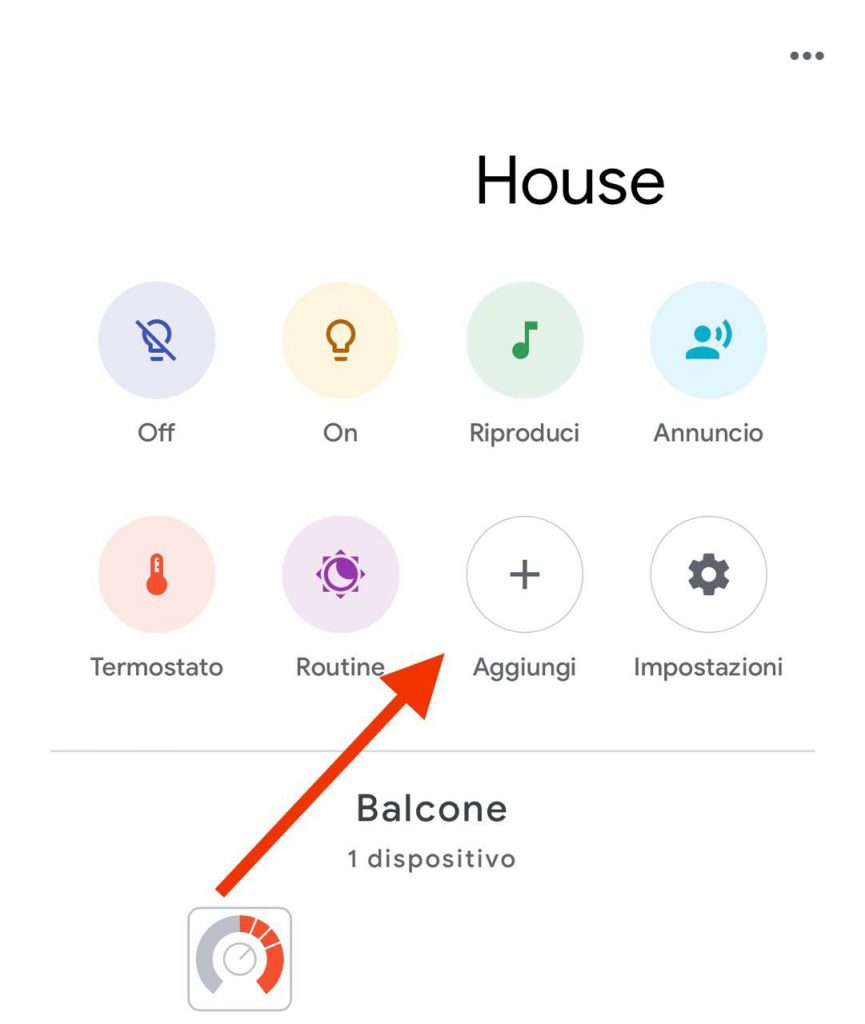
Sulla schermata principale della app, andiamo sulla voce “aggiungi”, così da collegare lo Shelly già configurato con il nostro account Google.
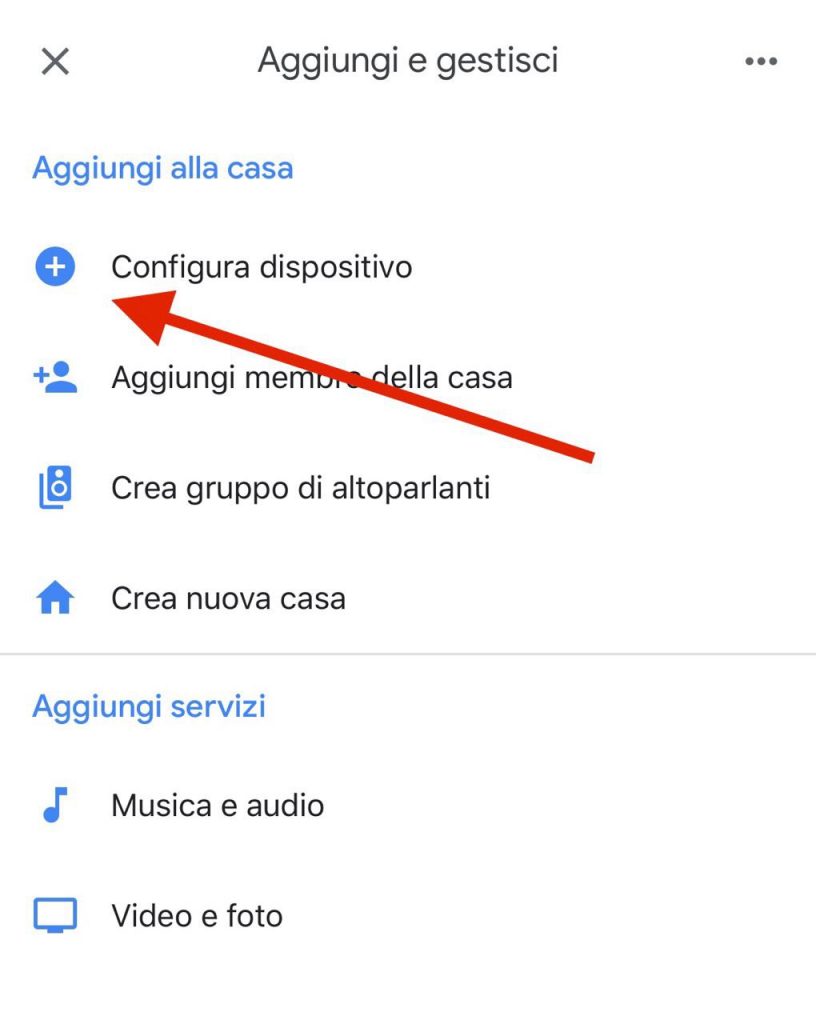
In questa schermata potremo scegliere cosa aggiungere. Potremo infatti creare una nuova casa, aggiungere un membro di famiglia ed altre cose. Ovviamente a noi interessa la voce “configura dispositivo“.
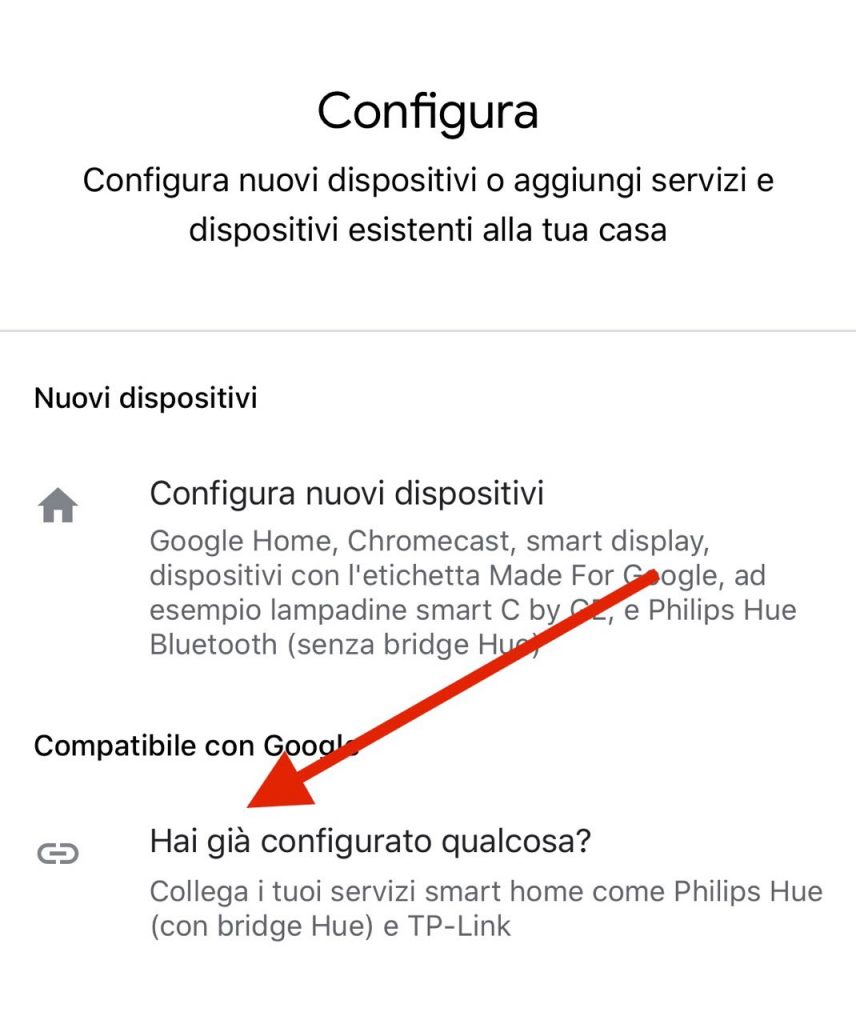
Selezioniamo “Hai già configurato qualcosa?” perché lo Shelly va sempre prima configurato con la sua app e solo collegato con l’assistente di Google.
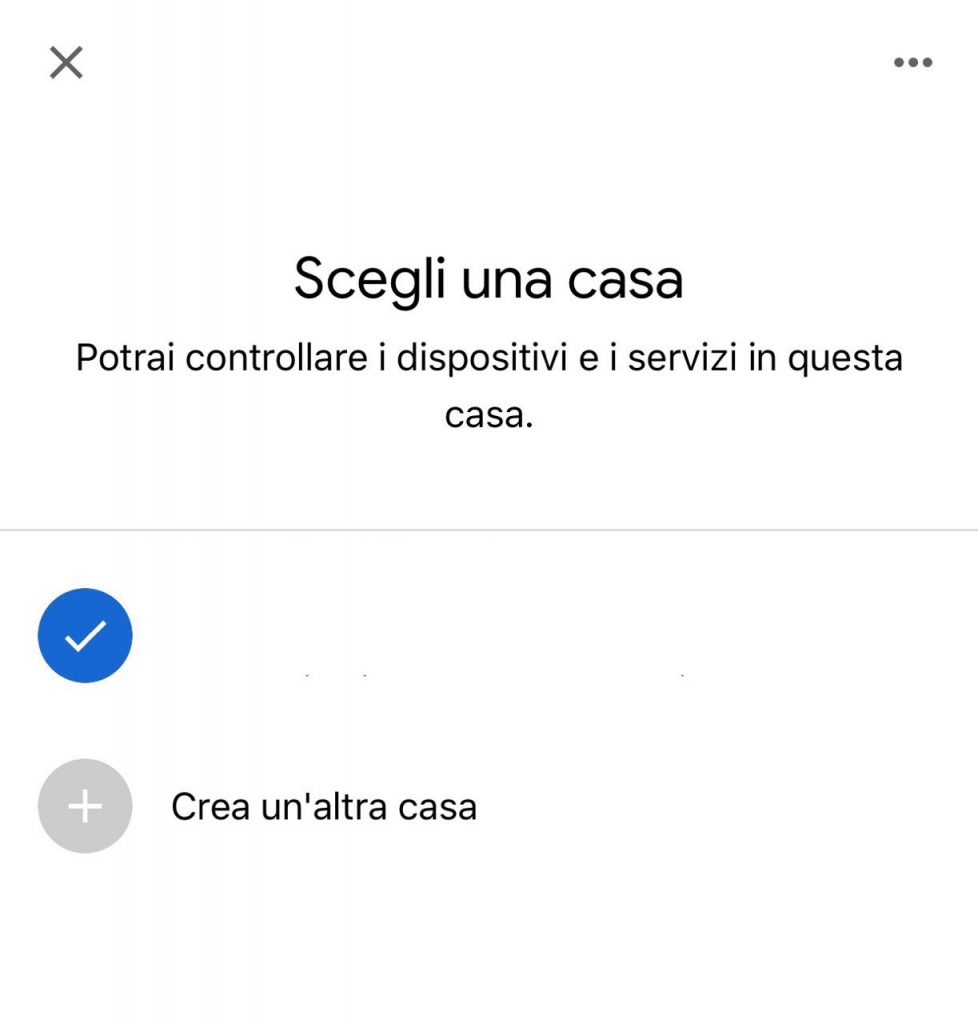
Nel caso avessimo configurato più case le troveremo qui elencate. Scegliete la casa in cui vorremo far risultare connesso il nostro Shelly.
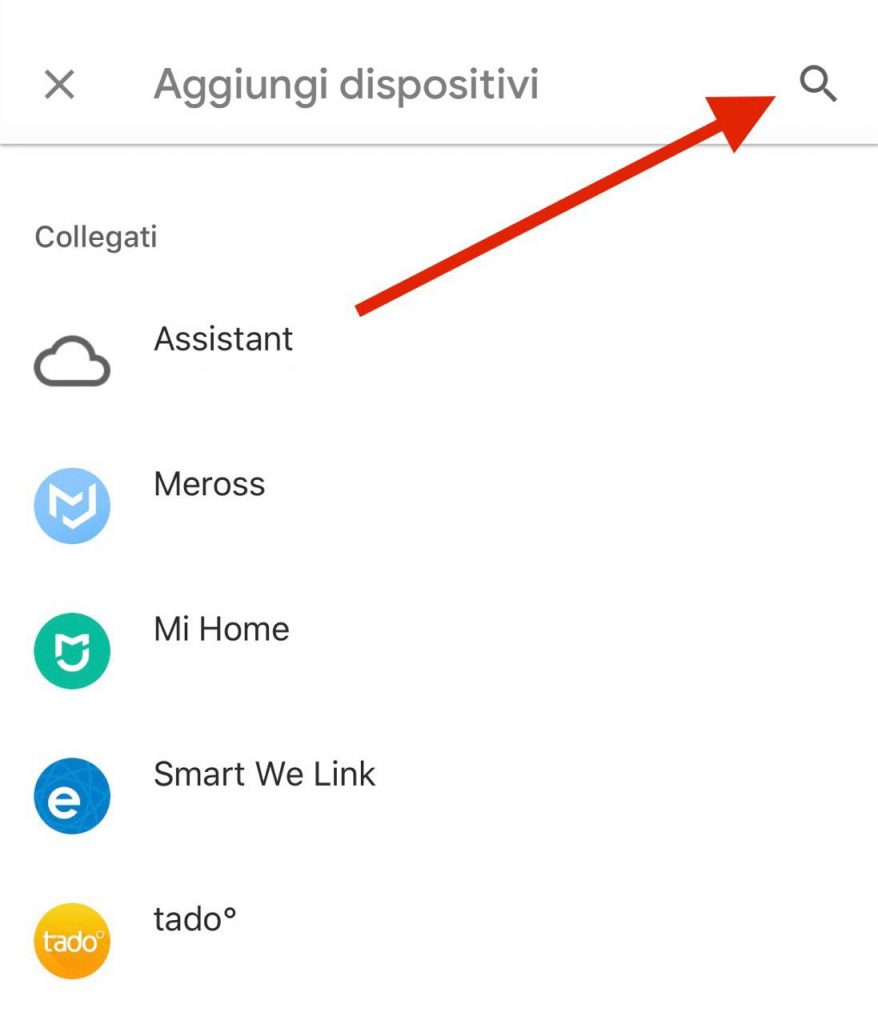
Qui avremo i servizi già collegati e la lista di tutti quelli supportati da Google. Per facilitare il collegamento andiamo nel campo di ricerca in alto a destra.
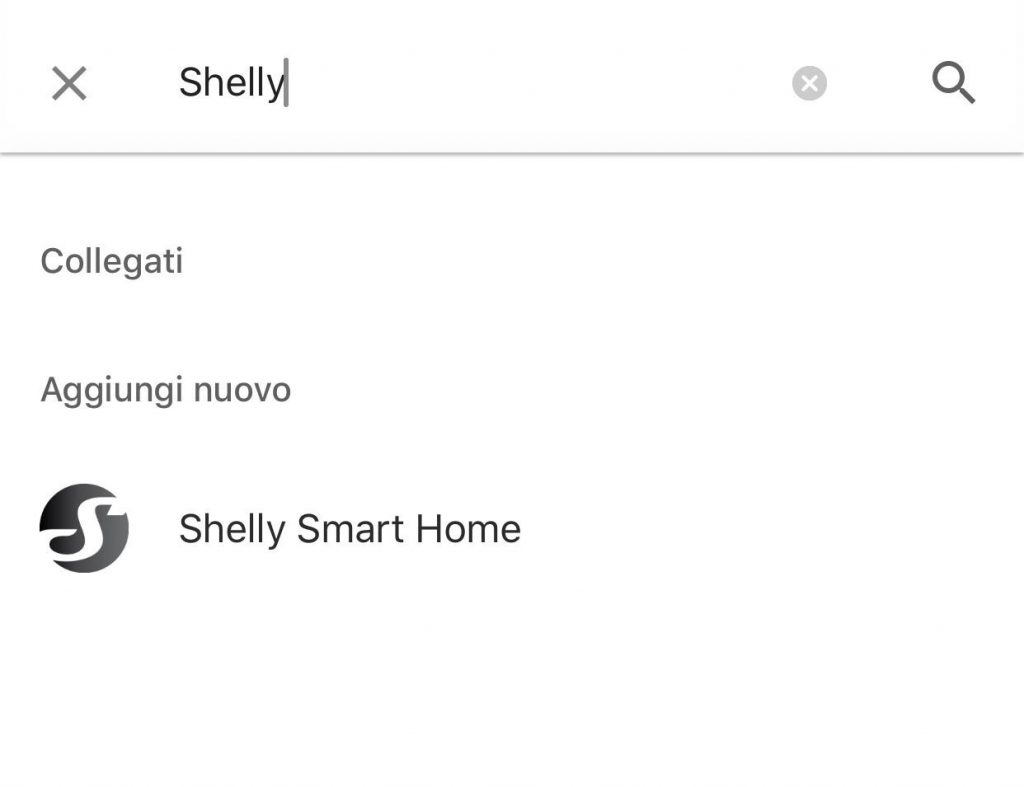
Scriviamo Shelly e troveremo il servizio “Shelly Smart Home” nel campo in basso.
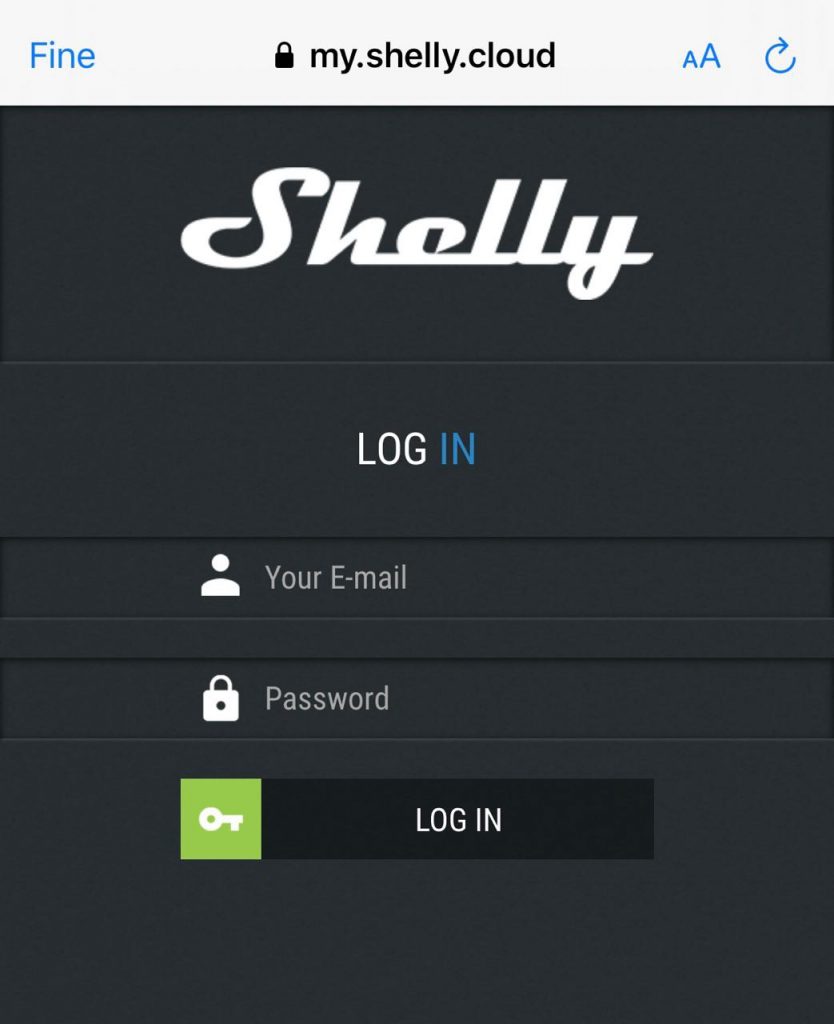
Si aprirà la pagina per il Log In di Shelly, inseriamo i nostri dati d’accesso e diamo conferma. A questo punto il nostro Shelly sarà controllabile anche attraverso il nostro assistente Google. Ricordatevi che ora Google vedrà il nome che abbiamo dato allo Shelly, quindi assicuriamoci di aver impostato un nome facile e riconoscibile e che non sia ripetuto per altri accessori, altrimenti Google non saprà quale utilizzare.
Google Home è acquistabile sullo store Google ufficiale e nei vari negozi di elettronica. Potrete trovarlo anche sotto il nome di Google Nest mini, da un po’ di tempo ha infatti cambiato nome. Shelly invece è acquistabile tranquillamente su Amazon. I Link in basso vi rimandano all’acquisto degli Shelly su Amazon, così da avere tutte le garanzie del caso.



Buongiorno,
Ho installato con successo uno shelly 2.5 per comandare una tapparella. Quando però aggiungo il dispositivo all’app google home questa non mi offre la possibilità di comandare la discesa e la salita della tapparella .Vedo correttamente il dispositivo ma senza praticamente poter interagire con esso ( quando vado a fare una Routine non vedo il dispositivo) se non per cambio nome/stanza.
premesso che:
– ho provato a scollegare e ricollegare il servizio Shelly a google home.
– ho provato ad eliminare e riaggiungere il dispositivo
– ho provato “ok google , sincronizza dispositivi”
ovviamente con nessun risultato 🙁
Ah dimenticavo, quello che mi lascia perplesso è che con i comandi vocali riesco a comandare perfettamente la tapparella(alza,abbassa,percentuale).
Qualche suggerimento?
Grazie infinite…
Alessandro
Ciao, avevo lo stesso problema anch’io. Ho risolto così:
Per le tapparelle con shelly sulla routine di googlehome devi usare un comando scritto es.(chiudi camera)
Per le tapparelle con sonoff devi usare un’azione già pronta che trovi nell’elenco “azioni”
Quando
dico “chiudi tutto”
L’assistente
x. chiudi camera
x chiudi salotto
x regola luci prese e altro ancora
ho uno Shelly Plus i4, ma non lo vedo su google home, volevo usarlo per attivare e disattivare delle azioni.